Как открыть оверлей в стиме на телефоне
Оверлей Steam — часть интерфейса, которая открывается поверх почти любой игры, запущенной в Steam. Она позволяет пользователю получить доступ к списку друзей, браузеру, чату и внутриигровым покупкам.
По умолчанию пользователи открывают оверлей в игре, нажав SHIFT+TAB, но они могут сменить это сочетание в настройках Steam.
Требования
В игре не нужно делать ничего специального, чтобы оверлей работал, он автоматически добавляется к любой игре, запущенной через Steam. Во время разработки или при запуске игры в отладчике оверлей загружается при вызове SteamAPI_Init. Поэтому вам придётся вызвать SteamAPI_Init до инициализации устройства OpenGL или D3D, в противном случае обработать создание устройства не удастся.
Оверлей поддерживает игры, которые используют DirectX версий с 7 по 12, OpenGL, Metal или Vulkan. В играх, использующих собственные интерфейсы растеризации, оверлей работать не будет.
macOS: Overlay support for 10.15 (Catalina) requires adding entitlements to your build configuration. Details are provided on the platforms page.
- Making sure your Steam account has the Edit App Metadata permission
- Navigate from the App's landing page to > Edit Steamworks Settings > Installation tab > General Installation
- Check box for Enable Steam Overlay for Application
- Publish
Активация оверлея из приложения
Обмен информацией с игрой из оверлея
- GameOverlayActivated_t
Отправляется, когда оверлей открывается или закрывается. Это можно использовать для приостановки или возобновления игры в однопользовательских играх. - GameServerChangeRequested_t
Отправляется, когда пользователь выбирает игру друга, чтобы подключиться к ней. Содержит описание игрового сервера. - GameLobbyJoinRequested_t
Отправляется, когда пользователь выбирает игру друга, чтобы подключиться к ней. Содержит описание лобби.
Частые вопросы
Обратите внимание: You may find additional answers on the customer facing support site such as this topic: Steam Community Overlay does not Activate.В. Почему оверлей вызывает сбои в моём приложении?
О. The Steam overlay is used in thousands of games and as such it has been very thoroughly tested and is rarely the cause of a crash. However, because of the way it injects itself into the game, it does often expose memory leaks or memory corruption in the usage of your rendering API that may not have impacted game play.
To diagnose overlay crashes with DirectX for example, try to determine how D3D got into a bad state by using the d3d debug runtime with all (info/warning/error/notice) level spew turned on. It might give some hints to orphaned d3d resources. If you don’t find anything that way there may be a more general memory corruption issue. If these always occur on shutdown then it’s likely a shutdown ordering issue with the game not cleaning up as it shuts down.
If after debugging the app is still crashing in the overlay, please notify us in the Steamworks Development Group.

Для начала давайте разберемся, что такое Overlay. Это что-то вроде окна быстрого доступа в Steam, где вы можете частично или полностью получить информацию об игре или платформе. Собственно говоря, высвечивается окошко вашего профиля, с вашим никнеймом. Также высвечивается панель с друзьями и список функций Steam быстрого доступа.

Таким образом, вы в любой момент можете найти и включить любую функцию игровой платформы Steam, не сворачивая игры. В CS:GO – это очень полезная и нужная функция, т.к. вы можете сворачиваться между раундами и не «гореть» на плохую игру тимметов потому, что вы ее просто не будете видеть.
Что касается неполадок в Overlay, то первая причина – это неправильная настройка функции на самой платформе. После недавнего обновления Steam, многие игроки слегка не ориентируются в интерфейсе. На самом деле – все достаточно просто.

Зайдите в Steam. В левом верхнем углу выберите пункт «Steam». В открывшейся табличке выберите настройки, а затем «в игре». Вверху вы увидите настройки оверлея. Обязательно поставьте галочку около пункта «включить оверлей Steam в игре, а также проверьте комбинацию горячих клавиш, которыми вы открываете оверлей. По дефолту – это Shift+Tab, но у вас может стоять что-то другое.
Также вы можете проверить Оверлей непосредственно в настройках игры. Для этого зайдите в библиотеку, выберите игру (в нашем случае – это CS:GO), кликните по ней правой кнопкой мышки и выберите «свойства». Практически сразу вы увидите настройку, отвечающую за включение функции оверлей в этой игре. Обратите внимание на галочку. Если ее нет – поставьте.

Возможно причина неполадки кроется в недостаче каких-либо файлов в самом Steam, либо в CS:GO. Для этого опять же, перейдите в свойства игры, перейдите в локальные файлы и выберите пункт «проверить целостность игровых файлов. В случае недостачи чего-либо, Steam автоматически запустит их загрузку. Что касается самой платформы, то просто ее перезагрузите, причем выйти нужно будет со своего профиля.

В некоторых случаях на те или иные неполадки влияет включенный антивирус, поэтому при необходимости отключите его минут на 10-20.
Если оверлей Steam не работает, пока вы играете в игры, не волнуйтесь. Нажмите, чтобы узнать об этих эффективных методах исправления оверлея Steam.
Ваш оверлей Steam перестал работать? Нажатие Shift и Tab не может вызвать оверлей Steam? Ты не одинок. Многие пользователи Steam также сталкиваются с этой проблемой.
Попробуйте эти исправления
Ниже приведены несколько методов, которые помогли многим пользователям Steam восстановить оверлей Steam. Необязательно пробовать их все; просто продвигайтесь вниз по списку, пока не найдете тот, который вам подходит.
Метод 1: проверьте настройки оверлея Steam
Чтобы получить доступ к оверлею Steam, вы должны убедиться, что вы включили его в настройках Steam. Чтобы проверить настройки оверлея Steam:
1) В клиенте Steam нажмите Пар в верхнем левом углу, затем щелкните Настройки .

2) Нажмите В игре , тогда убедитесь Включите оверлей Steam во время игры является проверил . После этого нажмите Хорошо .

3) Нажмите Библиотека .

4) Щелкните игру правой кнопкой мыши и выберите Свойства .

5) Убедись Включите оверлей Steam во время игры проверено. Затем нажмите Закрыть .

Если эти настройки ранее были отключены, а теперь вы их включили, запустите игру и проверьте, можете ли вы открыть оверлей Steam. Если они уже были включены или их включение вам не помогает, попробуйте еще два решения.
Метод 2: завершите процесс оверлея Steam
В процессе оверлея Steam могут быть проблемы с повреждением, поэтому оверлей не работает должным образом. Вы должны завершить этот процесс, чтобы принудительно перезапустить его, а затем посмотрите, решит ли это вашу проблему.
Чтобы завершить процесс оверлея Steam:
1) Запустите игру в Steam.
2) нажмите Ctrl , сдвиг и Esc одновременно клавиши на клавиатуре, чтобы открыть диспетчер задач.
3) Щелкните значок Детали вкладка (или Процессы вкладка, если вы на Windows 7 ), затем щелкните правой кнопкой мыши GameOverlayUI.exe и нажмите Завершить задачу . (Это закроет процесс оверлея Steam, а затем он немедленно перезапустится.)

4) Закройте диспетчер задач и вернитесь в игру.
Ваш оверлей Steam в это время должен работать. Но если нет, возможно, вам понадобится ..
Метод 3: проверьте наличие прерывания программного обеспечения
Возможно, ваш оверлей Steam не работает из-за прерывания работы других программ. Вы должны проверить программы, запущенные на вашем компьютере, и попытаться временно отключить их, чтобы увидеть, решит ли это вашу проблему. Обратите особое внимание на те устройства записи экрана или программы, которые есть также функция наложения , так как они, скорее всего, вызовут прерывание.
Если вы можете решить проблему с оверлеем Steam этим методом, обратитесь за советом к поставщику проблемной программы или в службу поддержки Steam.

Открой содержание статьи
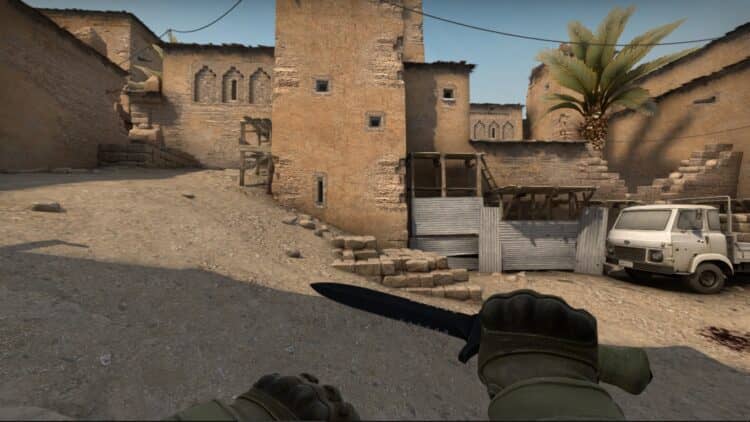
p, blockquote 1,0,0,0,0 -->
Steam предоставляет огромное разнообразие функций. Одна из самых удобных — это оверлей.
p, blockquote 2,0,1,0,0 -->
Что такое Оверлей в Стиме?
Оверлей — это особый функционал, который поможет пользователю использовать браузер во время игры. Там же можно пообщаться с другом. Все это происходит прямо во время игрового процесса. Это очень гибкая функция, которая позволяет использовать ее для совершенно разнообразных сценариев. Собственно, это одна из отличительных черт Steam, которая позволяет ее уже считать социальной сетью, а не игровым дистрибьютором.
p, blockquote 3,0,0,0,0 -->
Как включить оверлей?
Для активации оверлея, пользователю необходимо нажать горячие клавиши Shift+Tab. Если нажать их одновременно, то пользователь откроет еще одно окно, где располагается огромное количество самых разнообразных функций. Чтобы перейти в браузер, пользователю необходимо кликнуть на клавишу Интернет-браузер. Слева сверху будет располагаться подробная информация о времени, которое было проведено в игровой сессии.
p, blockquote 4,0,0,0,0 -->
Как отключить оверлей в Стиме?
Функционал оверлея действительно впечатляет даже самого опытного пользователя. Однако существуют ситуации, которые просто вынуждают отказаться от такой полезной составляющей Стима. Порой это мешает игровому процессу или же просто существует другая причина. Но если хочется его убрать, то сделать это можно!
p, blockquote 5,1,0,0,0 -->
Чтобы отключить оверлей и полностью отключить данный функционал, необходимо открыть клиент Steam на компьютере. Далее необходимо кликнуть на вкладку «Steam» в левом верхнем углу. Там нужно выбрать раздел с настройками и перейти в «В игре». Там пользователю нужно выбрать нужный параметр и отключить его. После этого дополнительный интерфейс пользователя будет отключен.
p, blockquote 6,0,0,0,0 -->
Если хочется вернуть все на прежние места, пользователю необходимо сделать все то же самое, но уже наоборот. То есть включение и выключение не будет составлять каких-то проблем у пользователю. Также можно изменить горячие клавиши, которые будут вызывать оверлей.
p, blockquote 7,0,0,0,0 -->
Управление очень легкое, поэтому с задачей справится даже полный новичок.
p, blockquote 8,0,0,1,0 -->
Не работает оверлей в кс го

p, blockquote 9,0,0,0,0 -->
Ни одна платформа не может работать без ошибок или каких-то других проблем. Steam не является исключением. Поэтому пользователи могут встретиться с большим количеством ошибок и проблем. Например, можно упомянуть неработающих оверлей. Существует несколько причин и решения к ним. Вот общий список:
Также оверлей порой не работает из-за обычных сбоев площадки. В таком случае необходимо просто перезапустить игру и попробовать запустить оверлей снова. Обычно это помогает и не нужно делать дополнительные действия. Теперь оверлей будет радовать без лишних ошибок.
Читайте также:


